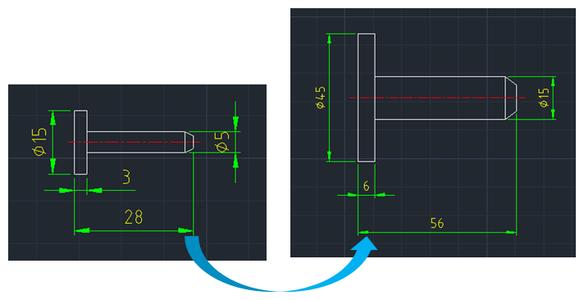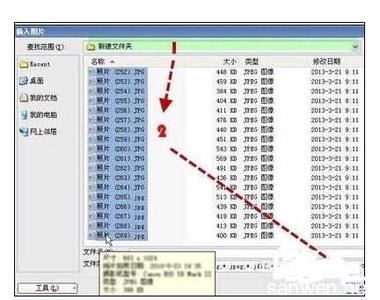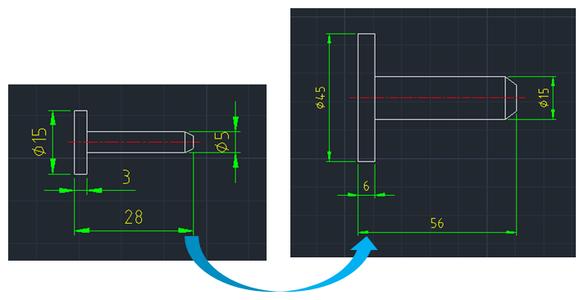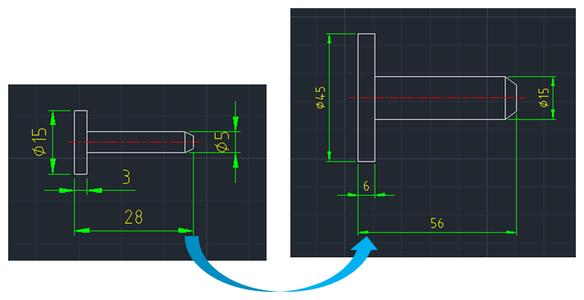图形的比例缩放是我们常用的命令,今天就拿两个图形来举例说明吧。接下来就是小编精心整理的一些关于如何使用CAD的比例缩放的相关资料,供你参考。
使用CAD的比例缩放的方法
比如说像这样两个图,小编想要将第二个图,放进第一个里面,而且要第二个图和第一个图的宽是保持一致的。
小编先将第二个图放进第一个里面,可以看到,两张图的宽度是不吻合的,怎么办呢?
解决方法:
先将第二个图放进第一个图内,保持其中一个端点是吻合的,然后选中第二个图,快捷键sc(缩放快捷键)——空格键
根据提示,指定基点
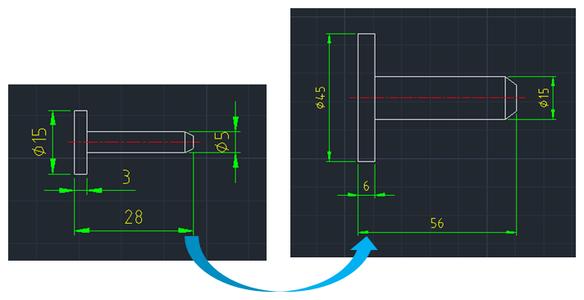
之后会出来提示命令,选择参照R——空格键
接下来命令提示指定长度(需要注意的是这个指定长度是要改变的那个长度,就是小编举例说的第二个图的宽度)
我们用鼠标选择1、2(1与2之间的线段其实便是上步所说的指定长度)这两个点,然后向3这个点放大,最后2这个点与3这个点重合(3就是命令中的第二个点)
最后完成图,可以看一下
 爱华网
爱华网